Windows7のマイドキュメントは、デフォルトではCドライブのユーザーフォルダ内に作られています。しかし、色々なソフトなどをインストールしたり作成した文書・撮り貯めた写真画像・動画などを保存していくといつの間にかCドライブの容量が不足してきます。
Cドライブの容量が不足してくると、Windowsの起動に時間が掛かるようになったり、ソフトを立ち上げようとしてもエラーで立ち上がらなくなってきたりします。
そこで、Cドライブの空き容量を増やすためにマイドキュメントなどに保存されているファイル類を削除したり、空き容量が多い別のドライブなどに移動させたりしますが、一々ファイルを指定して保存場所を変えたりするのも面倒です。
そこで、一気にマイドキュメントのフォルダ毎、Cドライブから別のドライブ(例えばDドライブなど)にマイドキュメントの場所を移動させる設定方法です。
マイドキュメントのデフォルトの保管場所
Windows7では、デフォルトの状態でのマイドキュメントの場所は”C:\ユーザー\[ユーザー名]\”の中に存在しています。
マイドキュメント以外では、
- アドレス張(Contacts)
- お気に入り(Favorites)
- ダウンロード(Downloads)
- デスクトップ(Desktop)
- マイピクチャ(Pictures)
- マイビデオ(Videos)
- マイミュージック(Music)
- リンク(Links)
- 検索(Searches)
- 保存したゲーム(Saved Games)
などがあります。
使っているパソコンの環境によっては、他のソフトウェアのフォルダ等も存在しているでしょう。
マイドキュメントの場所をCドライブから他のドライブに移動
早速、マイドキュメントが保存されている場所から、別のドライブ(例としてDドライブ)に移動させてみます。
スタートから個人用フォルダを開く
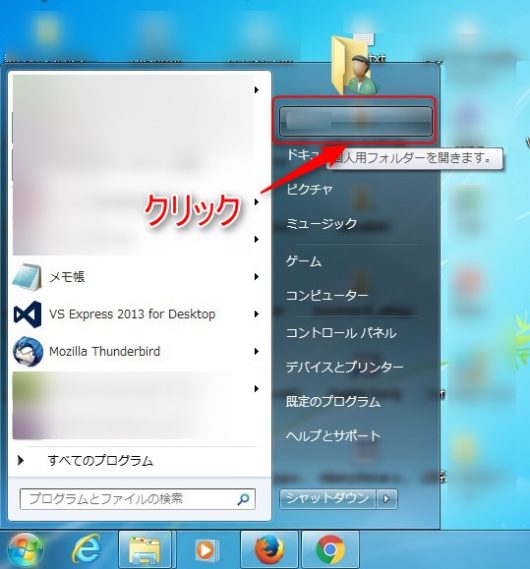
Windows7のスタートボタンをクリックして、ログインしているユーザー名が表示された部分をクリックして、個人用フォルダーを開きます。
マイドキュメントフォルダ上で右クリック
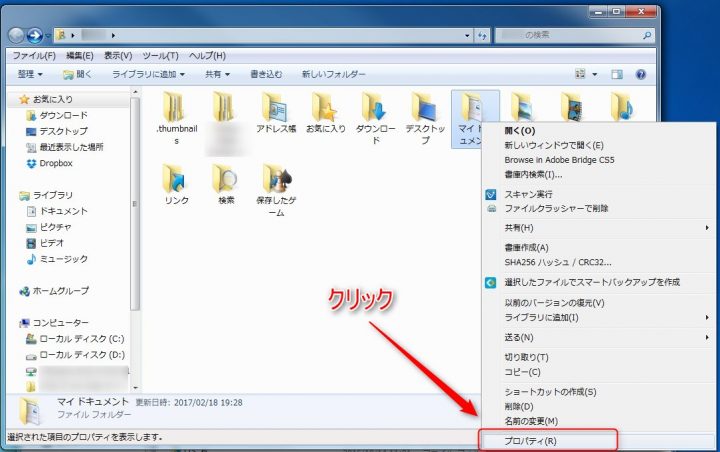
表示された個人用フォルダ内にあるマイドキュメントフォルダ上にカーソルを持っていき、マウスの右クリックをします。
そうすると、上記画像のようなメニューが表示されてその一番下の部分にプロパティの文字が表示されています。そのプロパティの部分をクリックしてプロパティウィンドウを開きます。
マイドキュメントのプロパティウィンドウ内の場所をクリック

マイドキュメントのプロパティウィンドウが表示されたら、”場所”と表示されているタブをクリックします。
マイドキュメントのデフォルト保管場所を確認
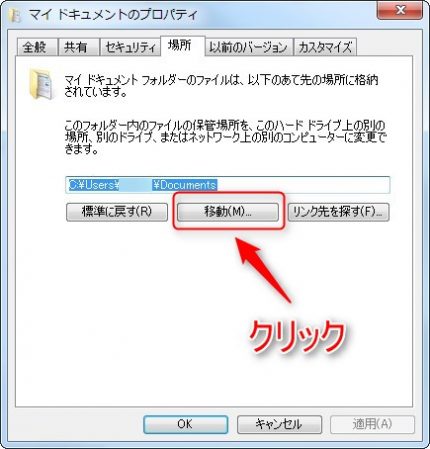
場所タブ内にマイドキュメントのデフォルト保管場所が表示されていると思います。
”C:\Users\[ユーザー名]\Documents”となっている部分です。この保管場所を変更する事で、マイドキュメントの保管場所を変更する事が出来ます。
移動ボタンをクリックして、どこにマイドキュメントの場所を移動させるかを指定します。
マイドキュメントの移動先の選択
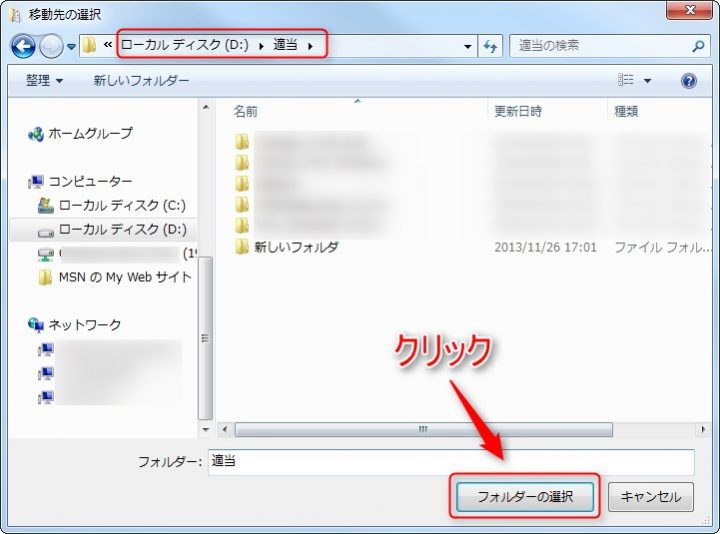
初めにDドライブ内に”適当”というフォルダを作成しておき(各自分かりやすいフォルダ名にして作成しておけばいいです)その適当フォルダを選択して、フォルダーの選択ボタンをクリックします。
マイドキュメントのプロパティ画面で確認
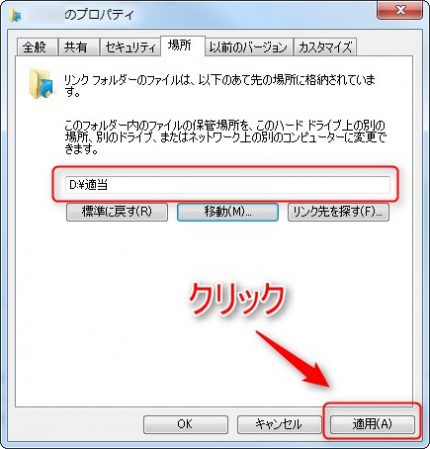
マイドキュメントの移動先フォルダを選択したら、マイドキュメントのプロパティ画面に戻ります。そこで、マイドキュメントの場所が先程選んだ”D:\適当”となっているのを確認して、適用ボタンをクリックします。
どれ位のファイルがマイドキュメント内にあるかによって、ファイルの移動時間が変わってきます。無事、マイドキュメントの移動が終われば、今後、マイドキュメントに保存したファイル等は先程指定した”D:\適当¥マイドキュメント”内に勝手に保存されていきます。
これで、Cドライブの容量を圧迫していたマイドキュメント自体を空き容量の多いドライブ等(例えばDドライブ等)に移動出来、その移動した分の容量が増える事になります。
マイドキュメント以外のフォルダも移動出来る
今紹介したのは、マイドキュメントのフォルダの保管場所を移動させただけですが、他のフォルダも同様の方法で保管場所を移動する事が出来ます。
保管する場所を移動する事が出来るフォルダは、
- アドレス張(Contacts)
- お気に入り(Favorites)
- ダウンロード(Downloads)
- デスクトップ(Desktop)
- マイピクチャ(Pictures)
- マイビデオ(Videos)
- マイミュージック(Music)
- リンク(Links)
- 検索(Searches)
- 保存したゲーム(Saved Games)
となっています。
マイピクチャやマイビデオ・ダウンロードなどのフォルダも使い方次第ですが、結構容量を消費している事が多いので、保管場所を容量に余裕のあるフォルダに移動しておくとCドライブの容量不足を解消出来る事が多いです。
まとめ
Windows7のマイドキュメントフォルダは、デフォルトではCドライブに保管されています。
Cドライブの容量が足りなくなってきた場合などは、マイドキュメントフォルダ毎、空き容量の多いドライブ等へ移動させれば簡単にCドライブの容量に空きを作る事が出来るようになります。
また、Cドライブの空き容量が増える事により、Windowsの起動やソフトの立ち上げなどの安定化にもつながります。
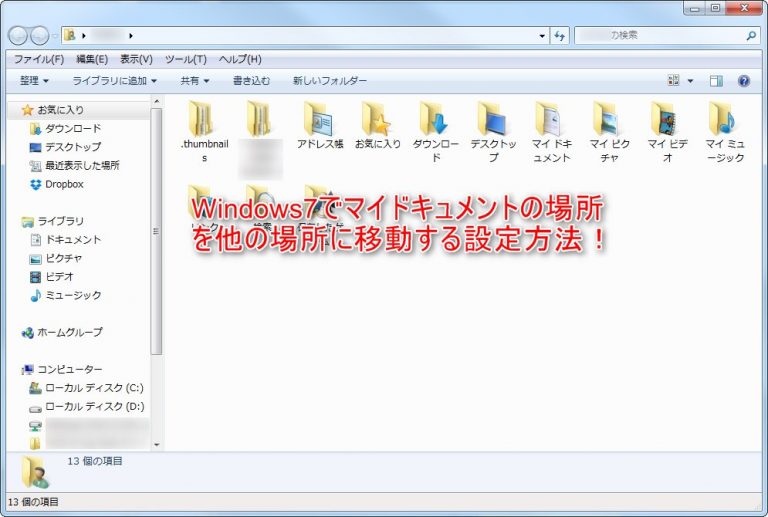

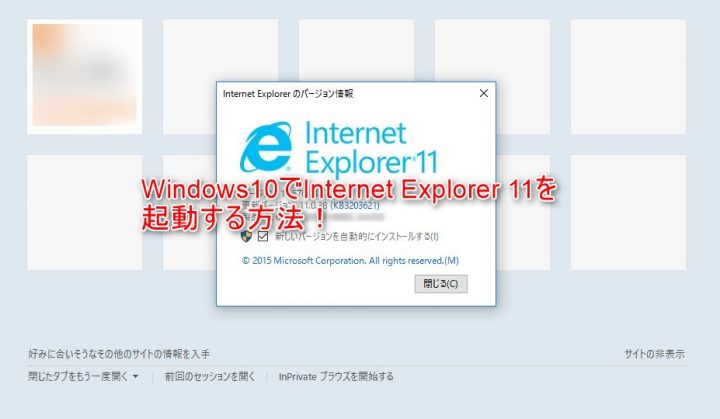
コメント